Сведения о хранении в Microsoft Teams
Руководство по лицензированию Microsoft 365 для обеспечения безопасности и соответствия требованиям.
Примечание.
Если вы видите в Teams сообщение об удалении ваших чатов или сообщений политикой хранения, см. статью Сообщения Teams о политиках хранения.
Сведения на этой странице предназначены для ИТ-администраторов, которые управляют этими политиками хранения.
Сведения в этой статье дополняют статью Сведения о хранении, поскольку здесь содержится информация, относящаяся к сообщениям Microsoft Teams.
Другие нагрузки:
- Хранение в SharePoint и OneDrive
- Сведения о хранении для Viva Engage
- Хранение контента Exchange
- Подробнее о периоде удержания для Copilot
Совет
Если вы не являетесь клиентом E5, используйте 90-дневную пробную версию решений Microsoft Purview, чтобы узнать, как дополнительные возможности Purview могут помочь вашей организации управлять безопасностью данных и соответствием требованиям. Начните сейчас в центре пробных версий Microsoft Purview. Сведения о регистрации и условиях пробной версии.
Что включается в хранение и удаление
Примечание.
Политики хранения поддерживают общие каналы. Все общие каналы наследуют параметры хранения от родительская команда.
Политики хранения также поддерживают сообщения, публикуемые с помощью функции чата с самим собой , и заметки, созданные ИИ Teams в чате.
Сообщения чатов Teams и заметки, созданные СИ, сообщения каналов и сообщения личных каналов можно удалить с помощью политик хранения для Teams. Кроме текста в сообщениях, для соответствия требованиям могут храниться следующие элементы: видеоклипы, внедренные изображения, таблицы, гипертекстовые ссылки, ссылки на другие сообщения и файлы Teams и карта содержимое.
Эти сообщения чата и сообщения приватного канала включают все имена людей в беседе, а сообщения канала включают имя команды и название сообщения (если указано).
Фрагменты кода, записанные голосовые напоминания из мобильного клиента Teams, эскизы, изображения объявлений и реакции других пользователей в виде смайликов не сохраняются при использовании политик хранения для Teams.
Поддерживаются записи данных вызовов. Записи данных звонков — это системные сообщения, содержащие метаданные для собраний и звонков.
Поддерживаются некоторые сообщения элемента управления. Управляющие сообщения — это системные сообщения, которые отображаются в клиенте Teams. Типы сообщений элементов управления, поддерживаемые политиками хранения, являются теми же типами сообщений управления, которые доступны в API экспорта Microsoft Teams.
Сообщения электронной почты и файлы, которые вы используете в Teams, не включаются в политики хранения для Teams. Эти элементы имеют собственные политики хранения , которые используют почтовые ящики групп Microsoft 365 & сайтов или классических сайтов SharePoint и информационных сайтов . В эти файлы включаются расшифровки собраний Teamsи записи собраний Teams и стенограммы из собраний канала. Однако для файлов и записей собраний Teams и расшифровок из пользовательских чатов вам потребуется политика хранения, включающая учетную запись Организатора OneDrive в качестве расположения.
Совет
Если вы хотите сохранить или удалить только стенограммы собраний Teams или записи с их сопутствующими расшифровками, используйте политику автоматического применения меток хранения , которая идентифицирует эти файлы.
Как работает хранение в Microsoft Teams
В этом разделе содержится информация о том, как убедиться в соответствии требованиям внутренних система хранения и процессов, как проверить соответствие с помощью инструментов обнаружения электронных данных, а не сообщений, отображаемых в приложении Teams.
Политику хранения можно использовать для хранения данных из чатов и сообщений каналов в Teams, а также для удаления этих чатов и сообщений. С технической точки зрения для хранения данных из таких сообщений используются почтовые ящики Exchange. Данные чатов Teams хранятся в скрытой папке в почтовом ящике каждого пользователя, участвующего в чате, а для сообщений каналов Teams используется похожая скрытая папка в почтовом ящике группы. Эти скрытые папки не предназначены для непосредственного доступа пользователей и администраторов. В этих папках хранятся данные, доступные для поиска администраторам по соответствию требованиям, использующим инструменты обнаружения электронных данных.
Вот эти почтовые ящики, перечисленные по атрибуту RecipientTypeDetails:
- UserMailbox: эти почтовые ящики хранят данные сообщений для частных каналов Teams и облачных пользователей Teams.
- MailUser: в этих почтовых ящиках хранятся данные сообщений для локальных пользователей Teams.
- GroupMailbox. Эти почтовые ящики хранят данные сообщений для стандартных каналов Teams.
- SubstrateGroup. Эти почтовые ящики хранят данные сообщений для общих каналов Teams.
Другие типы почтовых ящиков, например RoomMailbox, используемые для конференц-залов Teams, не поддерживаются в политиках хранения Teams.
В качестве основного хранилища для всех сообщений (чатов и каналов) в Teams используется служба чата на платформе Azure. Если нужно удалить сообщения Teams для обеспечения соответствия требованиям, политики хранения для Teams могут удалять сообщения после истечения определенного периода времени в зависимости от даты создания сообщений. Затем сообщения окончательно удаляются как из почтовых ящиков Exchange, в которых они хранятся для соответствия требованиям, так и их основного хранилища, используемого базовой службой чата на платформе Azure. Дополнительные сведения о базовой архитектуре см. в разделе Безопасность и соответствие требованиям в Microsoft Teams и, в частности, в разделе Архитектура защиты информации.
Хотя эти данные из чатов Teams и сообщений каналов хранятся в почтовых ящиках, политику хранения необходимо настроить для расположений сообщений в каналах Teams и чатов Teams. Чаты Teams и сообщения каналов не включаются в политики хранения, настроенные для почтовых ящиков Exchange пользователей и групп. Политики хранения для Teams не влияют на другие элементы электронной почты, хранящиеся в почтовых ящиках.
Если пользователь добавлен в чат, в его почтовый ящик попадают экземпляры всех сообщений, к которым ему предоставлен доступ. Дата создания этих сообщений не меняется для нового пользователя и остается одинаковой для всех пользователей.
Примечание.
Если пользователь включен в активную политику хранения, сохраняющую сообщения Teams, и вы удаляете почтовый ящик пользователя, включенного в эту политику, для сохранения данных Teams почтовый ящик преобразуется в неактивный почтовый ящик. Если вам не нужно сохранять эти данные Teams для конкретного пользователя, исключите учетную запись пользователя из политики хранения и дождитесь, пока это изменение вступит в силу, прежде чем удалять почтовый ящик этого пользователя.
После настройки политики хранения для сообщений чатов и каналов задание таймера службы Exchange периодически оценивает элементы в скрытой папке почтового ящика, где хранятся эти сообщения Teams. Выполнение задания таймера занимает 1–7 дней. Когда период хранения этих элементов завершается, они перемещаются в папку SubstrateHolds — другую скрытую папку, которая есть в каждом почтовом ящике пользователя или группы для хранения обратимо удаленных элементов до их окончательного удаления.
Сообщения остаются в папке SubstrateHolds по крайней мере 1 день. Затем, если они подлежат удалению, задание таймера безвозвратно удаляет их при следующем запуске.
Важно!
Из-за первого принципа хранения и по причине хранения сообщений в чатах и каналах Teams в почтовых ящиках Exchange Online окончательное удаление из папки SubstrateHolds всегда приостанавливается, если к почтовому ящику применяется другая политика хранения Teams для того же расположения, удержание для судебного разбирательства, удержание с задержкой или удержание при обнаружении электронных данных по юридическим причинам или для расследований.
Если почтовый ящик включен в применимое удержание, удаленные сообщения чатов и каналов Teams больше не будут отображаться в приложении Teams, но будут по-прежнему доступны для обнаружения с помощью обнаружения электронных данных.
После настройки политики хранения для сообщений чатов и каналов, пути к содержимому зависят от настроек политики хранения: хранение и удаление, только хранение или только удаление.
Если политика хранения предусматривает хранение и удаление:
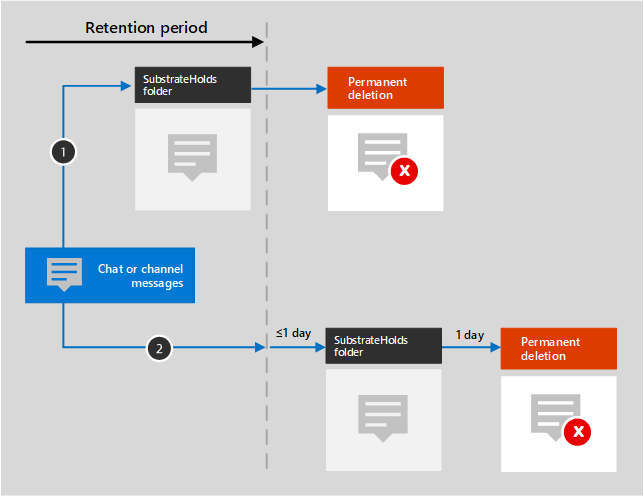
Для двух путей на схеме:
Если пользователь редактирует или удаляет сообщение чата или канала в течение периода хранения, то исходное сообщение копируется (если оно было отредактировано) или перемещается (если оно было удалено) в папку SubstrateHolds. Когда пользователь удаляет сообщение Teams, несмотря на то, что сообщение исчезает из приложения Teams, оно не попадает в папку SubstrateHolds в течение 21 дня. Сообщение хранится в папке SubstrateHolds не менее 1 дня. По истечении периода хранения сообщение окончательно удаляется при следующем запуске задания таймера (обычно в течение 1–7 дней).
Если пользователь не удаляет сообщение чата или канала, то оно перемещается в папку SubstrateHolds после окончания периода хранения. Это же касается текущих сообщений после редактирования. Это действие обычно занимает 1–7 дней с даты окончания срока действия. Если сообщение находится в папке SubstrateHolds, оно хранится в ней не менее 1 дня, а затем окончательно удаляется при следующем запуске задания таймера (обычно в течение 1–7 дней).
Примечание.
Сообщения, хранящиеся в почтовых ящиках, включая скрытые папки, доступны для поиска с помощью средств обнаружения электронных данных. Сообщения остаются доступными поиска с помощью средств обнаружения электронных данных вплоть до окончательного удаления из папки SubstrateHolds.
Когда срок хранения истекает и сообщение перемещается в папку SubstrateHolds операция удаления передается в базовую службу чата Azure, которая передают эту же операцию в клиентское приложение Teams. Задержки при этом перемещении или кэшировании могут объяснить, почему в течение короткого периода времени пользователи продолжают видеть эти сообщения в своих приложениях Teams.
В этом сценарии, когда служба чата Azure получает команду удаления из-за политики хранения, соответствующее сообщение в клиентском приложении Teams удаляется для всех пользователей в беседе. Иногда такое поведение может казаться неожиданным, поскольку некоторые из этих пользователей могут быть из другой организации, им может быть назначена политика хранения с более длительным периодом хранения или может быть не назначено никакой политики хранения. Для этих пользователей копии сообщений по-прежнему хранятся в их почтовых ящиках и остаются доступны для поиска пользователей в Teams и администраторов, использующих обнаружение электронных данных, до тех пор, пока сообщения не будут окончательно удалены другой политикой хранения. Пользователи не смогут видеть сообщение в Teams.
Важно!
Отображение сообщений в клиентском приложении Teams не является точным признаком хранения сообщений или их окончательного удаления для соответствия требованиям.
Если политика хранения предусматривает только хранение или только удаление, пути к содержимому представляют собой разновидности путей политики хранения и удаления.
Пути к содержимому для политики хранения, предусматривающей только хранение
Если сообщение чата или канала редактируется или удаляется пользователем в течение периода хранения: Исходное сообщение копируется (если редактируется) или перемещается (если удаляется) в папку SubstrateHolds. Когда пользователь удаляет сообщение Teams, несмотря на то, что сообщение исчезает из приложения Teams, оно не попадает в папку SubstrateHolds в течение 21 дня. Сообщение хранится в папке SubstrateHolds не менее 1 дня. Если политика хранения настроена для постоянного хранения, то элемент остается там. Если в политике хранения указана дата окончания периода хранения, то по истечении этого периода хранения сообщение окончательно удаляется при следующем запуске задания таймера (обычно в течение 1–7 дней).
Если пользователь не изменил и не удалил сообщение чата или канала, то ничего не происходит до и после периода хранения, сообщение остается в исходном расположении. Это же касается текущих сообщений после редактирования в течение периода хранения.
Пути к содержимому для политики хранения, предусматривающей только удаление
Если пользователь редактирует или удаляет сообщение чата или канала в течение периода хранения, то исходное сообщение копируется (если оно было отредактировано) или перемещается (если оно было удалено) в папку SubstrateHolds. Когда пользователь удаляет сообщение Teams, несмотря на то, что сообщение исчезает из приложения Teams, оно не попадает в папку SubstrateHolds в течение 21 дня. Сообщение хранится в папке SubstrateHolds не менее 1 дня и безвозвратно удаляется при следующем запуске задания таймера (обычно от 1 до 7 дней).
Если пользователь не удаляет сообщение чата или канала в течение периода хранения, то в конце периода хранения сообщение перемещается в папку SubstrateHolds. Это действие обычно занимает 1–7 дней с даты окончания срока действия. Сообщение хранится там не менее 1 дня и окончательно удаляется при следующем запуске задания таймера (обычно в течение 1–7 дней).
Примеры рабочих процессов и сроков в политиках хранения
Следующие примеры помогут понять, как процессы и сроки, описанные в предыдущих разделах, применяются к политикам хранения по следующими конфигурациями:
- Пример 1. Только хранить в течение 7 лет
- Пример 2. Хранить в течение 30 дней, затем удалить
- Пример 3. Только удалить через 1 день
Во всех примерах, где используется безвозвратное удаление, действуют принципы хранения, в силу которых это действие приостанавливается, если в отношении сообщения действует другая политика хранения, предусматривающая хранение элемента, или действует удержание для обнаружения электронных данных.
Пример 1. Только хранить в течение 7 лет
В первый день пользователь создает сообщение чата или канала.
На пятый день пользователь редактирует это сообщение.
На тридцатый день пользователь удаляет текущее сообщение.
Результаты хранения:
Исходное сообщение:
- На пятый день сообщение копируется в папку SubstrateHolds, где оно будет доступно для поиска с помощью средств обнаружения электронных данных в течение не менее 7 лет после первого дня (период хранения).
Текущее (отредактированное) сообщение:
- На 30-й день сообщение больше не отображается в приложении Teams и перемещается в папку SubstrateHolds через 21 день, где оно по-прежнему доступно для поиска с помощью средств обнаружения электронных данных в течение как минимум 7 лет, начиная с первого дня (периода хранения).
Если пользователь удалил текущее сообщение по истечении указанного срока хранения, а не в течение срока хранения, сообщение все равно будет перемещено в папку SubstrateHolds через 21 день. Но в этом случае, поскольку период хранения истек, сообщение будет окончательно удалено через минимум 1 день, а затем, как правило, в течение 1-7 дней.
Пример 2. Хранить в течение 30 дней, затем удалить
В первый день пользователь создает сообщение чата или канала.
На десятый день пользователь редактирует это сообщение.
После этого пользователь больше не редактирует это сообщение и не удаляет его.
Результаты хранения:
Исходное сообщение:
- На десятый день сообщение копируется в папку SubstrateHolds, где оно будет доступно для поиска с помощью средств обнаружения электронных данных.
- По окончании срока хранения (30 дней с первого дня) сообщение окончательно удаляется обычно в течение 1–7 дней после как минимум 1 дня. После удаления сообщение не будет доступно для поиска с помощью средств обнаружения электронных данных.
Текущее (отредактированное) сообщение:
- В конце срока хранения (30 дней с первого дня) сообщение перемещается в папку SubstrateHolds в течение 1–7 дней. В этой папке оно будет доступно для поиска с помощью средств обнаружения электронных данных.
- После этого сообщение окончательно удаляется обычно в течение 1–7 дней после как минимум 1 дня. После удаления сообщение не будет доступно для поиска с помощью средств обнаружения электронных данных.
Пример 3. Только удалить через 1 день
Примечание.
Поскольку в этой конфигурации используется краткая длительность (всего один день), а процессы хранения данных работают в течение 1–7 дней, в этом разделе указаны типичные примеры сроков.
В первый день пользователь создает сообщение чата или канала.
Пример результата хранения, если пользователь не редактирует или не удаляет сообщение:
День 5 (обычно через 1–7 дней после начала периода хранения на второй день):
- сообщение перемещается в папку SubstrateHolds, где оно хранится не менее 1 дня и будет по-прежнему доступно для поиска с помощью средств обнаружения электронных данных.
День 9 (обычно через 1–7 дней после как минимум одного дня в папке SubstrateHolds):
- сообщение окончательно удаляется, оно не будет доступно для поиска с помощью средств обнаружения электронных данных.
Как показано в этом примере, можно настроить политику хранения для удаления сообщений всего через один день, но служба использует несколько процессов, чтобы обеспечить удаление в соответствии с требованиями. Поэтому действие удаления, примененное через один день, может привести к тому, что сообщение будет окончательно удалено (и станет недоступно для поиска с помощью средств обнаружения электронных данных) через 16 дней.
Skype для бизнеса и чаты Teams
Когда чат Skype для бизнеса входит в Teams, он становится сообщением в ветке чата Команды и попадает в соответствующий почтовый ящик. к этим сообщениям из цепочки Teams будут применяться политики хранения Teams.
Однако, если история разговоров включена для Skype для бизнеса и со стороны клиента Skype для бизнеса, эта история сохраняется в почтовом ящике, эти данные чата не обрабатываются политикой хранения Teams. Для этого контента используйте политику хранения, настроенную для Skype для бизнеса.
Сообщения и внешние пользователи
При включении внешних пользователей в собрание или чат, которые размещены в вашей организации:
Если внешний пользователь присоединяется с помощью гостевой учетной записи в клиенте, все сообщения Teams хранятся как в почтовом ящике пользователей, так и в теневых почтовых ящиках, предоставленных гостевой учетной записи. Однако политики хранения не поддерживаются для теневых почтовых ящиков даже несмотря на то, что они могут обозначаться как включенные в политику хранения для всего расположения (иногда это называется "политикой в пределах организации").
Если внешний пользователь присоединяется с использованием учетной записи другой организации Microsoft 365, ваши политики хранения не могут удалять сообщения для этого пользователя, поскольку они хранятся в почтовом ящике этого пользователя в другом клиенте. Однако для того же собрания или чата политики хранения могут удалять сообщения для пользователей.
Когда пользователь покидает организацию
Если пользователь, у которого есть почтовый ящик в Exchange Online, покидает организацию, а его учетная запись Microsoft 365 удаляется, его сообщения чата, подлежащие хранению, находятся в неактивном почтовом ящике. Сообщения чата не удаляются, но при этом подчиняются любой политике хранения, которая была установлена для почтового ящика до того, как он стал неактивным, и содержимое доступно для поиска eDiscovery. Дополнительные сведения см. в статье Сведения о неактивных почтовых ящиках.
Если пользователь хранил файлы в Teams, см. аналогичный раздел в SharePoint и OneDrive.
Рекомендации по настройке
Если вы не знакомы с настройкой хранения в Microsoft 365, ознакомьтесь со статьей Начало работы с управлением жизненным циклом данных.
Если вы готовы настроить политику хранения для Teams, см. статью Создание и настройка политик хранения.